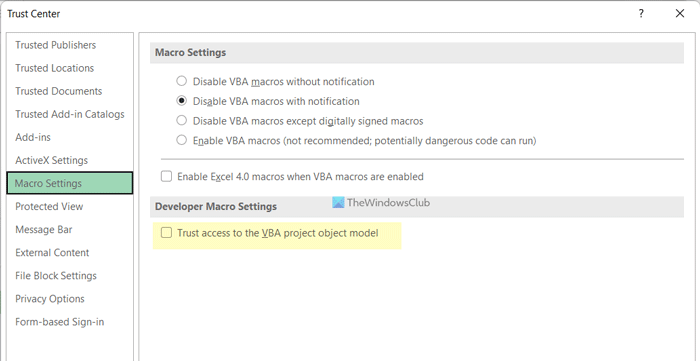Wenn du möchtest Aktivieren oder deaktivieren Sie den Trust-Zugriff auf das Visual Basic-Projekt In Office-Apps wie Word, Excel, PowerPoint usw. können Sie dies mit Hilfe der integrierten Option Local Group Policy Editor und Registry Editor tun.
Was ist Vertrauenszugriff auf das VBA-Projektmodell?
Das VBA-Projektmodell hilft Benutzern, verschiedene Codes von jedem Automatisierungsclient auszuführen. Manchmal müssen Sie möglicherweise etwas in der Excel-Tabelle tun, und die entsprechende Option ist nicht vorhanden. In solchen Situationen können Sie Visual Basic verwenden, um Dinge manuell zu erledigen. Oftmals funktionieren solche Codes möglicherweise nicht richtig, bis Sie den einschalten Vertrauen Sie dem Zugriff auf Visual Basic Project Einstellung.
Notiz: In jedem Fall haben wir Microsoft Excel für Demonstrationen verwendet. Sie können jedoch auch Word oder PowerPoint verwenden.
Aktivieren oder deaktivieren Sie den Vertrauenszugriff auf Visual Basic Project in Office-Apps
Führen Sie die folgenden Schritte aus, um den vertrauenswürdigen Zugriff auf Visual Basic Project in Office-Apps zu aktivieren oder zu deaktivieren:
- Öffnen Sie Microsoft Excel und klicken Sie auf Optionen.
- Wechseln Sie zu Trustcenter Tab.
- Drücke den Trust Center-Einstellungen Taste.
- Gehen Sie zum Makroeinstellungen Tab.
- Kreuzen Sie an Vertrauen Sie dem Zugriff auf das VBA-Projektobjektmodell Kontrollkästchen.
- Drücke den OK Taste.
Um mehr über diese Schritte zu erfahren, lesen Sie weiter.
Zuerst müssen Sie Microsoft Excel oder Word oder PowerPoint öffnen und auf klicken Optionen sichtbar in der unteren linken Ecke. Wechseln Sie dann zu Trustcenter Registerkarte und klicken Sie auf die Trust Center-Einstellungen Taste.
Wechseln Sie als Nächstes zu Makroeinstellungen Tab und kreuzen Sie an Vertrauen Sie dem Zugriff auf das VBA-Projektobjektmodell Kontrollkästchen.

Drücke den OK Schaltfläche, um die Änderung zu speichern.
Aktivieren oder deaktivieren Sie den Trust-Zugriff auf Visual Basic-Projekt mithilfe von Gruppenrichtlinien
Führen Sie die folgenden Schritte aus, um den vertrauenswürdigen Zugriff auf Visual Basic Project mithilfe von Gruppenrichtlinien zu aktivieren oder zu deaktivieren:
- Drücken Sie Win+R um die Eingabeaufforderung Ausführen zu öffnen.
- Typ gpedit.msc und klicken Sie auf die OK Taste.
- Navigieren Sie zu Trustcenter in Benutzer Konfiguration.
- Doppelklicken Sie auf die Vertrauen Sie dem Zugriff auf Visual Basic Project Einstellung.
- Wählen Sie das Ermöglicht Möglichkeit.
- Drücke den OK Taste.
Sehen wir uns diese Schritte im Detail an.
Um zu beginnen, drücken Sie Win+R Um die Eingabeaufforderung „Ausführen“ anzuzeigen, geben Sie ein gpedit.msc, und klicken Sie auf die OK Schaltfläche, um den Editor für lokale Gruppenrichtlinien zu öffnen. Navigieren Sie dann zum folgenden Pfad:
Excel:
User Configuration > Administrative Templates > Microsoft Excel 2016 > Excel Options > Security > Trust Center
Wort:
User Configuration > Administrative Templates > Microsoft Word 2016 > Word Options > Security > Trust Center
Power Point:
User Configuration > Administrative Templates > Microsoft PowerPoint 2016 > PowerPoint Options > Security > Trust Center
Doppelklicken Sie auf die Vertrauen Sie dem Zugriff auf Visual Basic Project Einstellung und wählen Sie die Ermöglicht Möglichkeit.

Alternativ wählen Sie die Behindert Möglichkeit, es auszuschalten.
Drücke den OK Schaltfläche, um die Änderung zu speichern.
Aktivieren oder deaktivieren Sie den Trust-Zugriff auf Visual Basic-Projekt mithilfe der Registrierung
Führen Sie die folgenden Schritte aus, um den Trust-Zugriff auf Visual Basic Project mithilfe der Registrierung zu aktivieren oder zu deaktivieren:
- Drücken Sie Win+R > eingeben regedit > drücke die Eingeben Taste.
- Drücke den Ja Möglichkeit.
- Navigieren Sie zu Microsoft\office\16.0 in HKCU.
- Klicken Sie mit der rechten Maustaste auf 16.0 > Neu > Schlüssel und benenne es als übertreffen.
- Klicken Sie mit der rechten Maustaste auf Excel > Neu > Schlüssel und benenne es als Sicherheit.
- Klicken Sie mit der rechten Maustaste auf Sicherheit > Neu > DWORD (32-Bit) Wert.
- Legen Sie den Namen fest als accessvbom.
- Doppelklicken Sie darauf, um die Wertdaten als festzulegen 1.
- Drücke den OK Schaltfläche und starten Sie Ihren PC neu.
Um mehr über diese Schritte zu erfahren, lesen Sie weiter.
Drücken Sie für den Anfang Win+R > eingeben regedit und drücke die Eingeben Taste. Wenn die UAC-Eingabeaufforderung auf Ihrem Bildschirm angezeigt wird, klicken Sie auf die Ja Taste.
Navigieren Sie dann zum folgenden Pfad:
HKEY_CURRENT_USER\Software\Policies\Microsoft\office\16.0
Klicken Sie mit der rechten Maustaste auf 16.0 > Neu > Schlüssel und benenne es als excel/word/powerpoint.

Wiederholen Sie die gleichen Schritte, um einen Unterschlüssel mit dem Namen zu erstellen Sicherheit. Klicken Sie dann mit der rechten Maustaste auf Sicherheit > Neu > DWORD (32-Bit) Wert und setzen Sie den Namen als accessvbom.

Doppelklicken Sie darauf, um die Wertdaten als festzulegen 1.

Drücke den OK Schaltfläche und starten Sie Ihren PC neu. Wenn Sie diese Funktion jedoch deaktivieren möchten, haben Sie zwei Möglichkeiten. Zunächst können Sie die Wertdaten als festlegen 0 und starten Sie Ihren Computer neu. Zweitens können Sie den REG_DWORD-Wert löschen und Ihren Computer neu starten.
Wie aktiviere ich den Trust-Zugriff auf das VBA-Projektobjektmodell?
Es gibt drei verschiedene Möglichkeiten, den Trust-Zugriff auf das VBA-Projektobjektmodell zu aktivieren, und alle Methoden sind oben erwähnt. Wenn Sie nicht mehrere Optionen durchgehen möchten, können Sie das integrierte Einstellungsfeld verwenden. Andererseits können Sie den Editor für lokale Gruppenrichtlinien und den Registrierungseditor verwenden, um ihn zu aktivieren.
Lesen: So aktivieren oder deaktivieren Sie die Live-Vorschau in Word, Excel, PowerPoint
Wie aktiviere ich ein Projekt in VBA?
Um den Trust-Zugriff auf Visual Basic Project in Excel, Word oder PowerPoint zu aktivieren, müssen Sie die Trust Center-Einstellungen verwenden. Abgesehen davon können Sie die Methoden GPEDIT und REGEDIT verwenden. Öffnen Sie in der Gruppenrichtlinie die Vertrauen Sie dem Zugriff auf Visual Basic Project Einstellung und wählen Sie die Ermöglicht Möglichkeit.
Lesen: So aktivieren oder deaktivieren Sie die Dateivalidierung in Word, Excel, PowerPoint.